Se você é um usuário pesado do Word, você provavelmente já se deparou com uma situação em que seria conveniente mesclar vários documentos do Word em um documento mestre. Mesmo que não seja muito difícil fazer isso no Word, também não é muito intuitivo.
Você pensaria que a Microsoft teria incluído alguns recursos de mesclagem de documentos no programa, considerando quantas outras tarefas mais complicadas poderiam ser concluídas. De qualquer forma, neste artigo, mostrarei uma maneira rápida e simples de combinar vários documentos do Word em um único documento.
É importante notar que o procedimento praticamente funciona em todas as versões do Office de 2007 a 2016. Além disso, nos meus próprios testes, parece que toda a formatação foi mantida quando os documentos foram combinados. No entanto, isso só foi testado em arquivos usando a mesma versão do Office. Não tenho 100% de certeza se toda a formatação permanecerá se você inserir um documento do Word 2007 no Word 2016.
Mesclar vários documentos do Word
Para começar, abra o primeiro documento do Word que você deseja usar como o arquivo mestre. Em seguida, vá para a posição no documento onde você deseja inserir o arquivo adicional do Word. O bom desse método é que você pode inserir os arquivos adicionais do Word em qualquer lugar no arquivo mestre. Nem sempre tem que ser no final.
Agora, clique na guia Inserir e clique em Objeto .

Agora escolha os documentos que você deseja inserir. Você pode fazer uma de cada vez ou pode escolher vários documentos de uma só vez, mantendo pressionada a tecla SHIFT e selecionando-os.
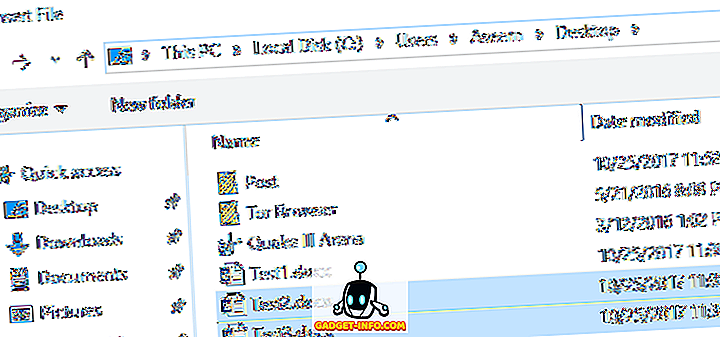
Se você tem uma ordem em particular, eles precisam ser inseridos e, em seguida, faça um de cada vez. Não tenho certeza exatamente como o Word decide quais arquivos são inseridos quando você seleciona mais de um por vez.

Como você pode ver no exemplo acima, o texto do segundo documento do Word começa exatamente onde eu tinha o cursor, que estava no final do primeiro documento. Toda a formatação do segundo documento permaneceu, incluindo negrito, marcadores, espaçamento entre linhas, cores de texto, tamanho do texto, etc.
Eu até testei um documento que só tinha fotos e outros itens como WordArt, gráficos, etc. e todos esses itens foram mesclados corretamente também. Novamente, você pode encontrar problemas se estiver mesclando documentos que foram criados usando versões diferentes do Office. Se for esse o caso, a melhor opção é abrir os arquivos mais antigos em uma versão mais recente do Word e salvá-lo no novo formato de arquivo.
Além disso, confira meus outros posts sobre como combinar vários arquivos de texto e como mesclar várias apresentações do Powerpoint. Apreciar!








